Otázka
Problém: Ako opraviť chýbajúci súbor StartUpCheckLibrary.dll v systéme Windows?
Ahoj. Po inovácii môjho počítača so systémom Windows zakaždým, keď ho zapnem, sa objaví výzva, že chýba StartUpCheckLibrary.dll. Ako to môžem vyriešiť?
Vyriešená odpoveď
Windows je jedným z najpoužívanejších operačných systémov na celom svete. Je obľúbený pre užívateľsky prívetivé rozhranie, vstavané nástroje na riešenie problémov, jednoduchý proces aktualizácie a mnoho ďalších vecí. Niekedy sa však aktualizácie stávajú dôvodom rôznych systémových chýb. V tomto článku budeme hovoriť o chybe StartUpCheckLibrary.dll chýba. Celá správa hovorí:
Pri spustení StartUpCheckLibrary.dll sa vyskytol problém
Zadaný modul sa nepodarilo nájsť.
V tomto prípade výzva jasne uvádza, že v systéme chýba jeden súbor. Vo väčšine prípadov sa táto chyba zobrazí, keď používatelia zapnú svoje počítače. Mnohí z nich hovoria, že nedávno nainštalovali aktualizáciu systému Windows. Aktualizácie systému Windows môžu niekedy spôsobiť viac škody ako úžitku a spôsobiť poškodenie alebo zmiznutie dôležitých systémových súborov.
Ľudia môžu začať zažívať rôzne problémy, ako sú chyby, zlyhania, chyby, pokles výkonu, neschopnosť na vykonávanie základných úloh, ako je prezeranie obrázkov alebo videí, kopírovanie súborov, spúšťanie špecifických programov atď na. V tejto príručke nájdete 6 riešení, ktoré vám môžu pomôcť opraviť súbor StartUpCheckLibrary.dll, ktorý v systéme Windows chýba.
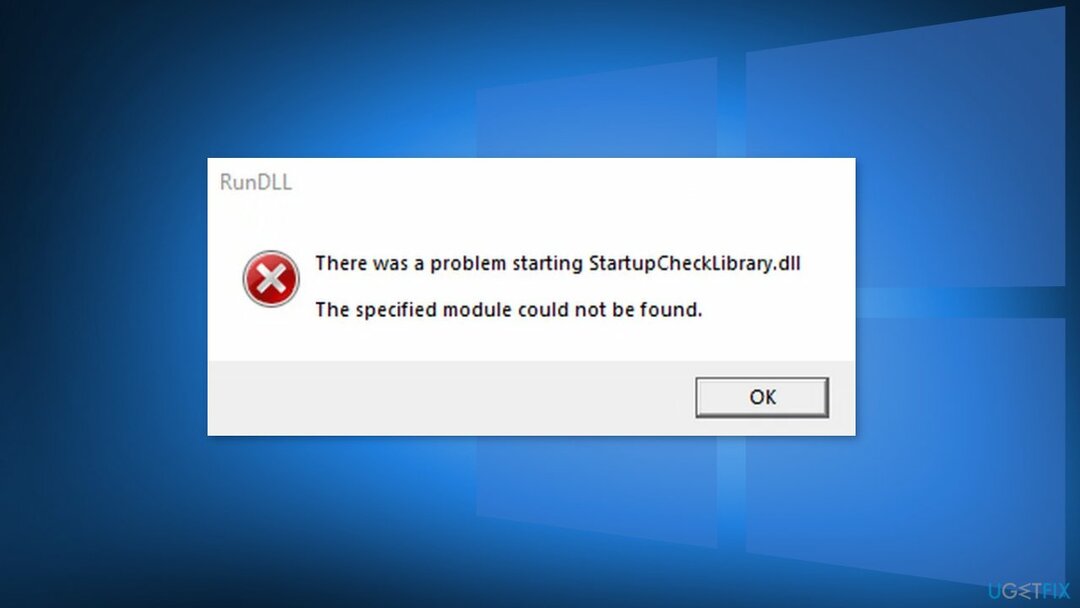
DLL[1] (Dynamic-Link Library) obsahuje kód a údaje, ktoré môže súčasne používať viacero programov. Môže sa vám zobraziť chyba „StartUpCheckLibrary.dll chýba“, pretože dôležité systémové súbory sú poškodené a spôsobujú, že systémový adresár nedokáže nájsť tento súbor. Chyba sa môže objaviť aj po pokuse o inštaláciu aktualizácie, ktorá zlyhala, alebo pri poškodenej inštalácii.
Ak sa chcete vyhnúť všetkým možným možnostiam riešenia problémov, odporúčame vám použiť nástroj údržby, ako je napr ReimageAutomatická práčka Mac X9. Dokáže opraviť rôzne systémové chyby, poškodené súbory, register[2] problémy, BSoD[3] automaticky, takže nemusíte. Ak ste to už vyskúšali a nefungovalo to alebo to chcete vyriešiť ručne, pokračujte podľa nižšie uvedeného návodu:
Riešenie 1. Opravte poškodené systémové súbory a skontrolujte disk
Ak chcete opraviť poškodený systém, musíte si zakúpiť licencovanú verziu Reimage Reimage.
Na opravu poškodenia systémových súborov použite príkazy príkazového riadka:
- Otvorené Príkazový riadok ako správca
- Použite nasledujúci príkaz a stlačte Zadajte:
sfc /scannow
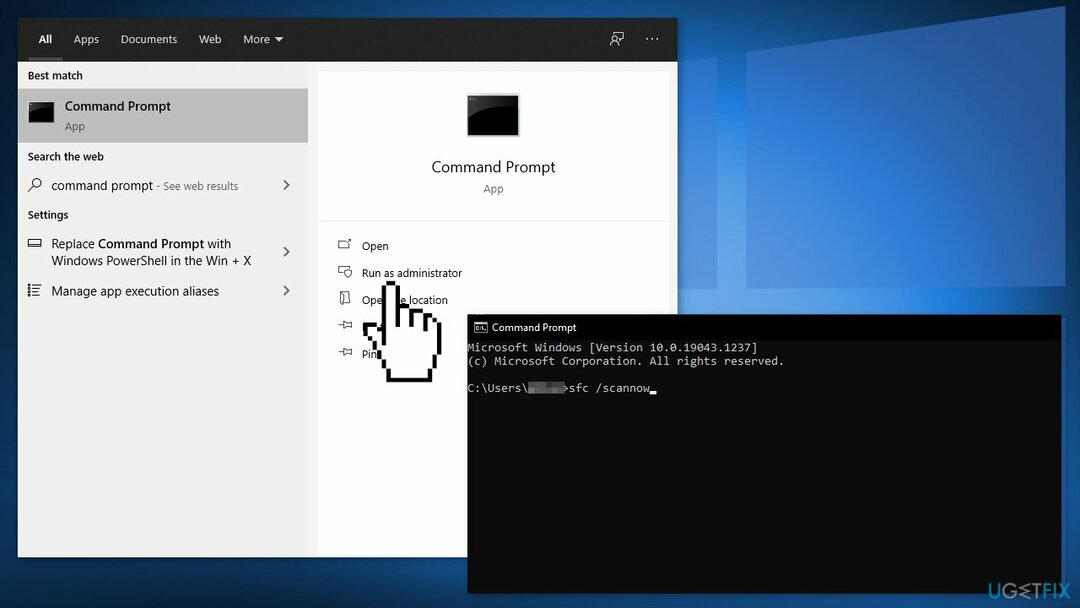
- Reštartovať váš systém
- Ak SFC vrátilo chybu, použite nasledujúci príkazový riadok a stlačte Zadajte po každom:
DISM / Online / Cleanup-Image / CheckHealth
DISM /Online /Cleanup-Image /ScanHealth
DISM /Online /Cleanup-Image /RestoreHealth - Uistite sa, že váš disk nie je poškodený. Kontroly môžete vykonávať pomocou príkazového riadka pre správu:
- Ak používate HDD ako váš hlavný ovládač (kde je nainštalovaný váš operačný systém – C: štandardne), použite nasledujúci príkaz a stlačte Zadajte:
chkdsk c: /f - Ak používate SSD, použite tento príkaz:
chkdsk c: /f /r /x - Ak sa zobrazí chyba, napíšte Y a udrel Zadajte
- Reštart vaše zariadenie na vykonanie kontroly
Riešenie 2. Odstráňte súbor z antivírusovej karantény
Ak chcete opraviť poškodený systém, musíte si zakúpiť licencovanú verziu Reimage Reimage.
- Stlačte tlačidlo Windows kľúč a vyhľadajte Zabezpečenie systému Windows
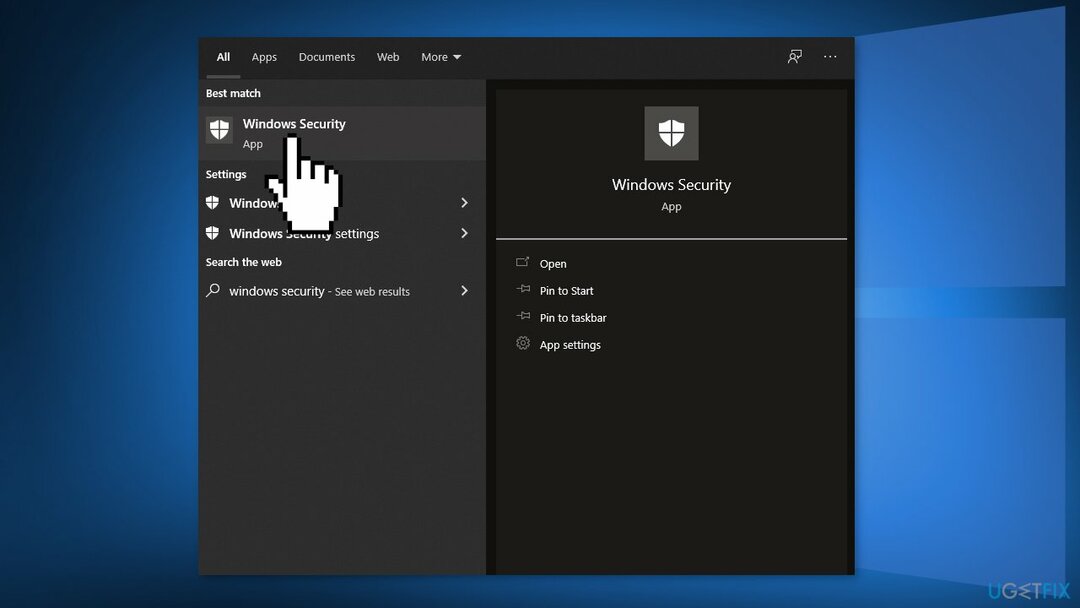
- Otvorené Ochrana pred vírusmi a hrozbami a vyberte História hrozieb
- Ísť do Karanténne hrozby a skontrolujte, či StartUpCheckLibrary.dll je tam
- Ak tam je, tak obnovte súbor StartUpCheckLibrary.dll
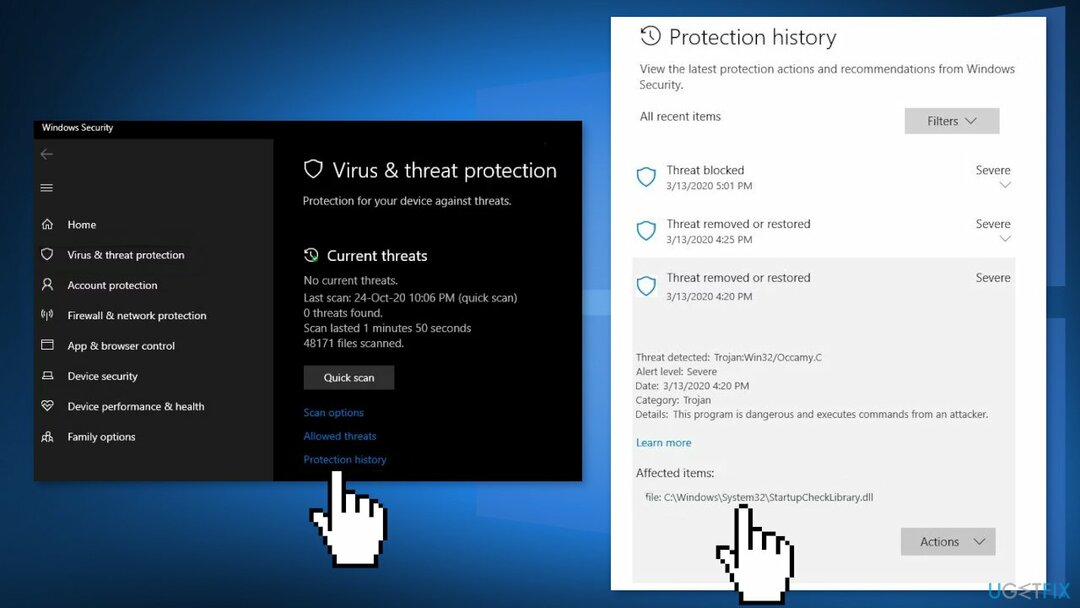
- Možno budete musieť pridať výnimku pre súbor v nastaveniach programu Windows Defender, aby ste sa vyhli budúcim problémom so súborom
Riešenie 3. Odstráňte súbor z Plánovača úloh
Ak chcete opraviť poškodený systém, musíte si zakúpiť licencovanú verziu Reimage Reimage.
- Stlačte kláves Windows a zadajte Plánovač úloh
- Rozbaliť Plánovač úlohKnižnica a potom expandovať Microsoft a potom expandovať Windows
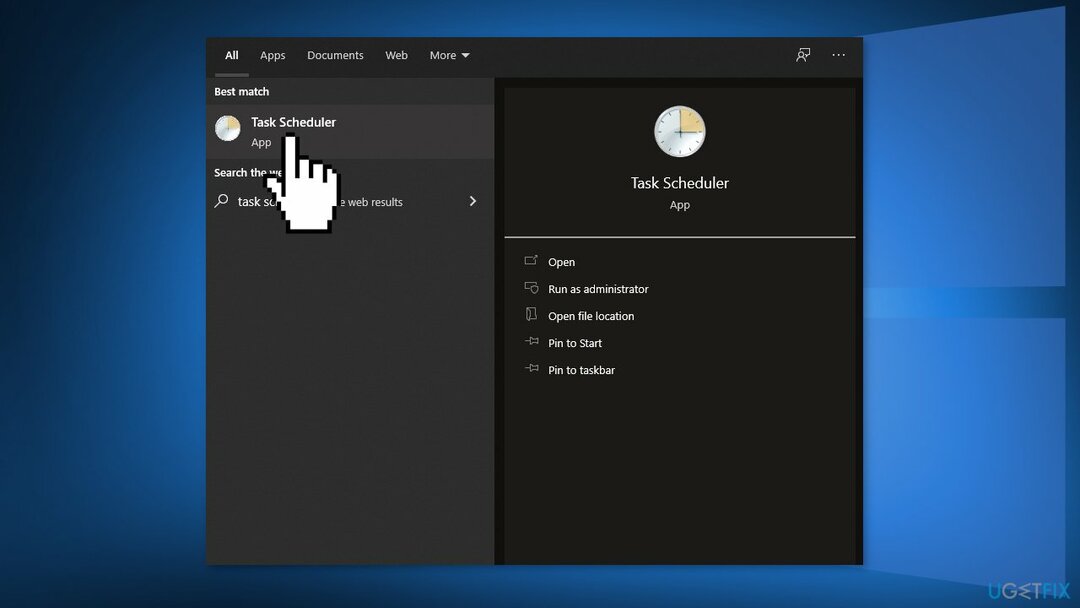
- Vyberte Skúsenosti s aplikáciou a dvakrát kliknite na StartupCheckLibrary
- Prejdite na Akcie kartu a vyberte Spustite program
- Klikni na Upraviť tlačidlo
- Odstrániť StartupCheckLibrary.dll z Argumentovať box a kliknite na OK tlačidlo
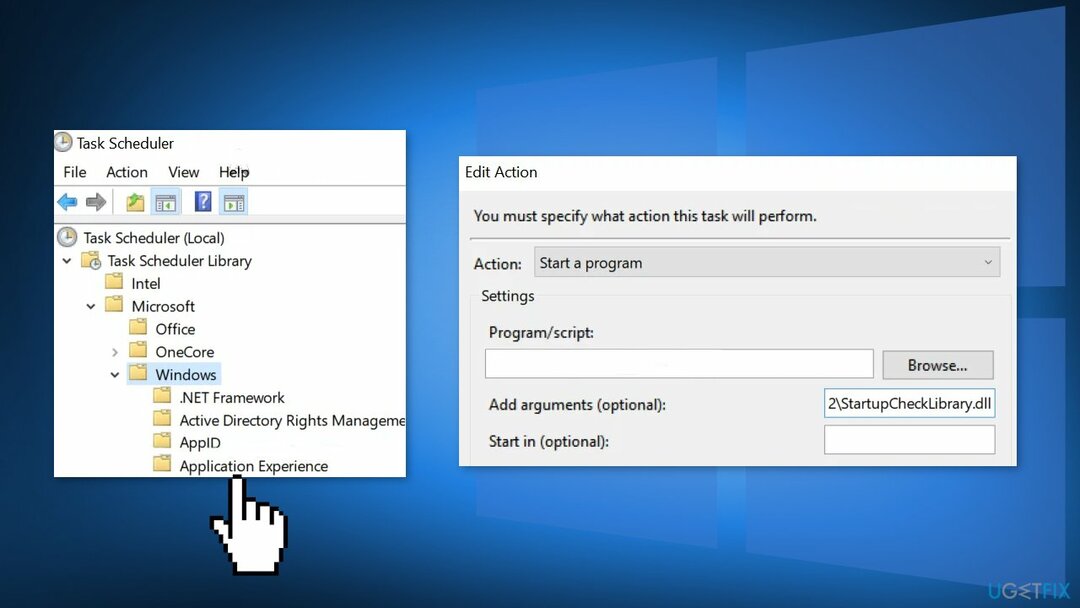
- Reštartovať váš počítač
Riešenie 4. Na odstránenie stôp StartUpCheckLibrary.dll použite AutoRuns
Ak chcete opraviť poškodený systém, musíte si zakúpiť licencovanú verziu Reimage Reimage.
- Stiahnite si Microsoft Autoruns
- Rozbaľte stiahnutý súbor zip a potom ho otvorte
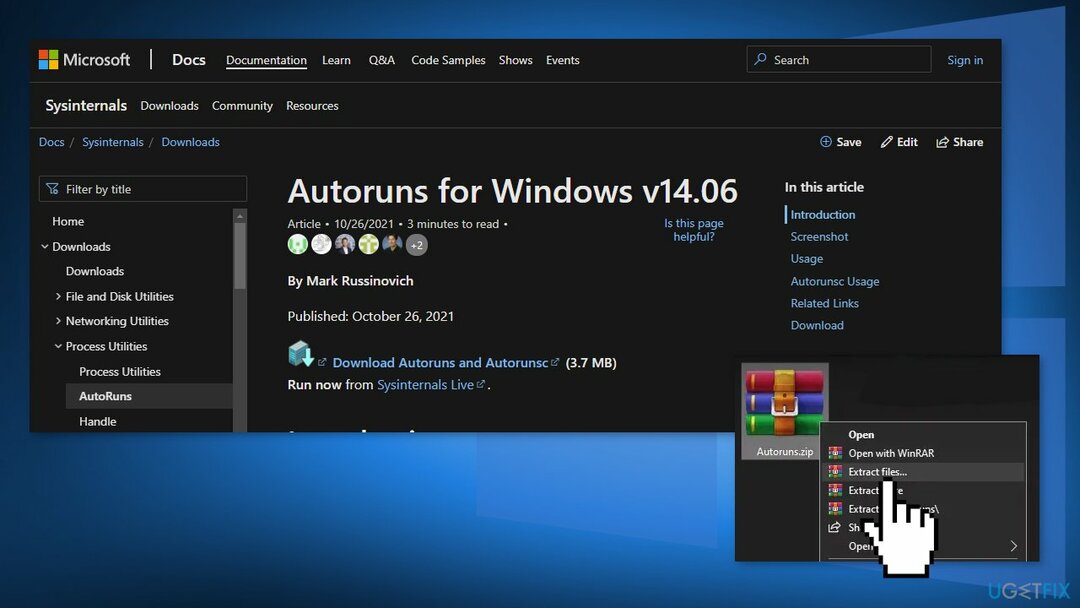
- Kliknite pravým tlačidlom myši na Autoruns a vyberte Spustiť ako správca
- Vyhľadávanie pre StartupCheckLibrary
- Zrušte začiarknutie všetkých záznamov smerujúcich na StartupCheckLibrary súbor
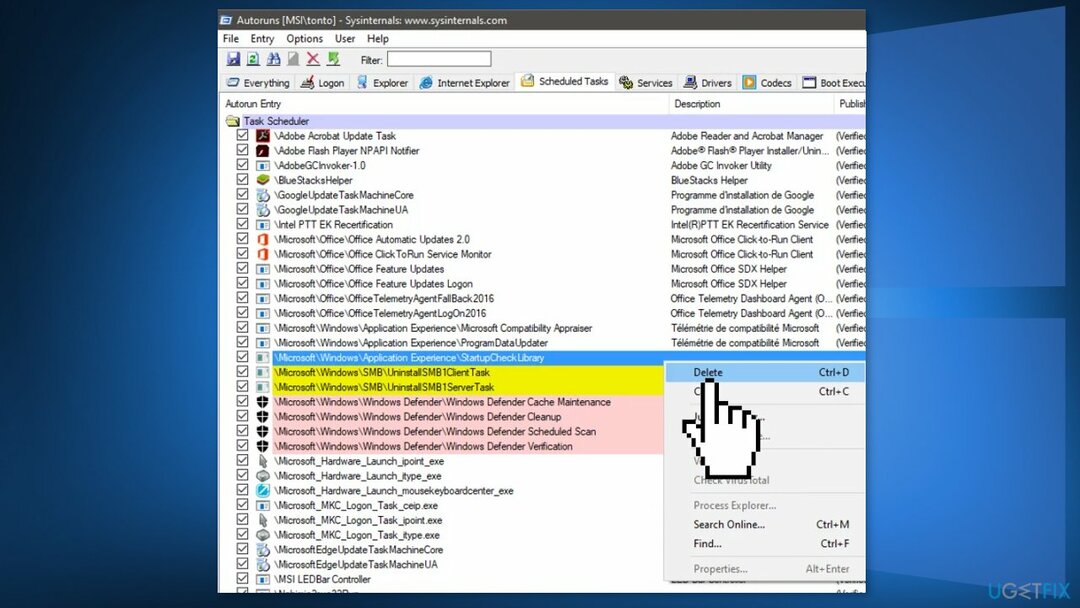
- Ak neexistuje žiadny záznam súvisiaci s StartupCheckLibrary, potom odstráňte všetky položky, v ktorých sa súbor nenašiel Cesta k obrázku stĺpec
- Reštart váš počítač
Riešenie 5. Na odstránenie stôp súboru použite Editor databázy Registry
Ak chcete opraviť poškodený systém, musíte si zakúpiť licencovanú verziu Reimage Reimage.
- Kliknite na tlačidlo Windows a vyhľadajte Editor databázy Registry.
- Vyberte si Spustiť ako správca
- Navigovať na nasledujúce:
Počítač\\HKEY_LOCAL_MACHINE\\SOFTWARE\\Microsoft\\Windows NT\\CurrentVersion\\Schedule\\TaskCache\\Tasks\\{391B74BA-C53C-4BDB-922C-B24E3ACFB09D}
- Kliknite pravým tlačidlom myši na {391B74BA-C53C-4BDB-922C-B24E3ACFB09D} a potom vyberte Odstrániť
- Môžete tiež otvoriť Upraviť menu a vyberte Nájsť
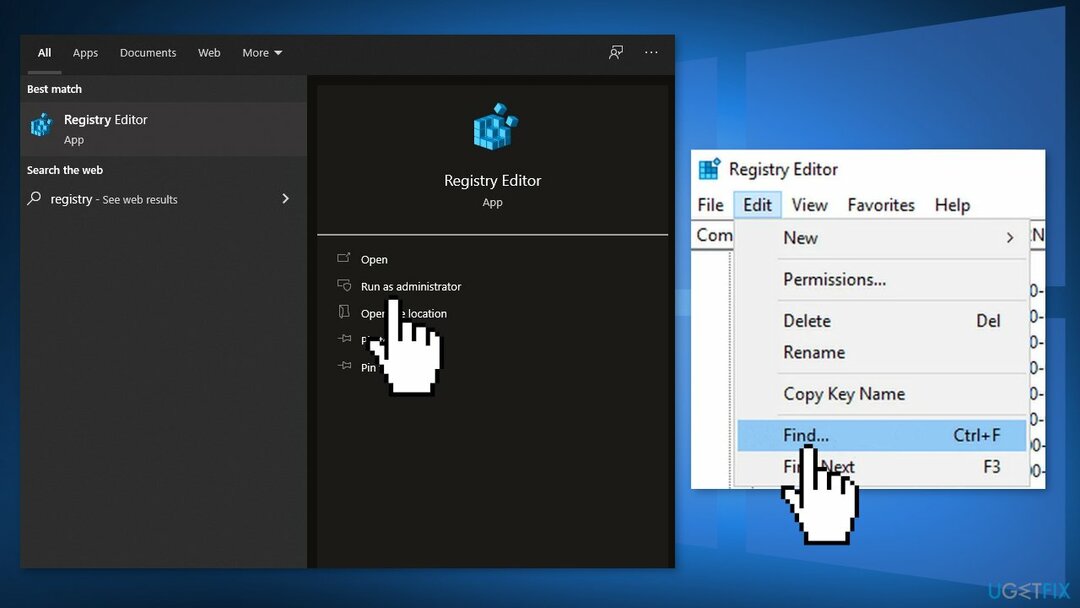
- Hľadať knižnica kontroly spustenia a potom odstráňte položku, pri ktorej existuje podozrenie, že spôsobuje problém
- Ukončite Editor databázy Registry a reštartovať váš počítač
Riešenie 6. Vykonajte opravnú inštaláciu
Ak chcete opraviť poškodený systém, musíte si zakúpiť licencovanú verziu Reimage Reimage.
- Stiahnite si Windows 10 ISO súbor
- Teraz namontujte ISO súbor
- Dvakrát kliknite na súbor setup.exe na spustenie opravy nainštalujte z namontovaného disku
- Keď inštalácia poskytuje licenčné podmienky, prečítajte si ich a kliknite súhlasiť
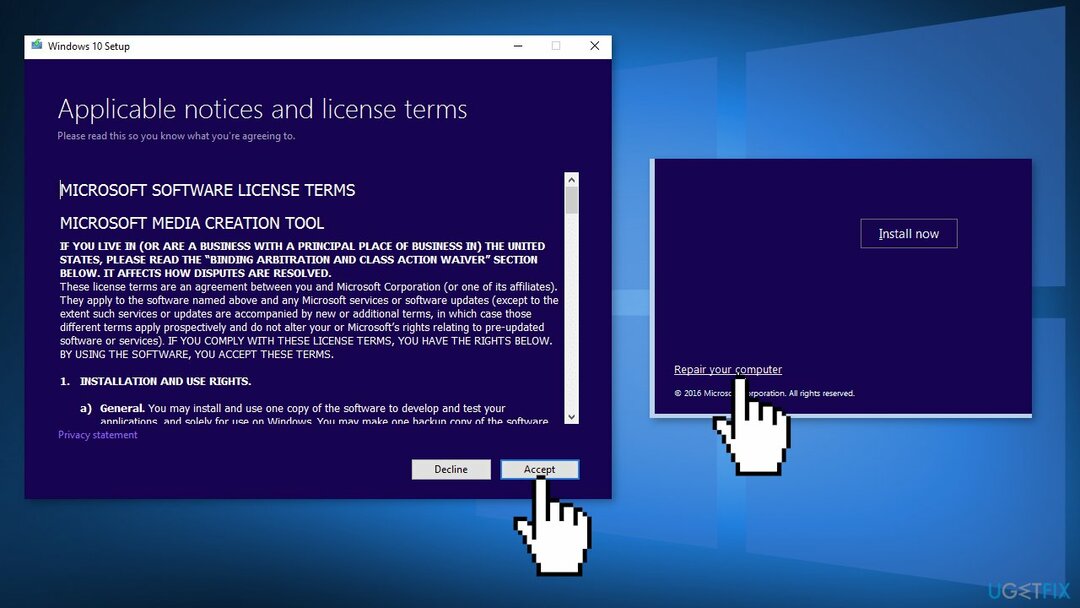
- Windows 10 teraz skontroluje aktualizácie a nainštaluje dostupné aktualizácie
- Keď je všetko nastavené, kliknite Inštalácia
- Po dokončení inštalácie postupujte podľa pokynov na obrazovke
Opravte svoje chyby automaticky
Tím ugetfix.com sa snaží zo všetkých síl pomôcť používateľom nájsť najlepšie riešenia na odstránenie ich chýb. Ak nechcete bojovať s manuálnymi technikami opravy, použite automatický softvér. Všetky odporúčané produkty boli testované a schválené našimi odborníkmi. Nástroje, ktoré môžete použiť na opravu chyby, sú uvedené nižšie:
Ponuka
sprav to hneď!
Stiahnite si opravušťastie
Záruka
sprav to hneď!
Stiahnite si opravušťastie
Záruka
Ak sa vám nepodarilo opraviť chybu pomocou aplikácie Reimage, požiadajte o pomoc náš tím podpory. Prosím, dajte nám vedieť všetky podrobnosti, o ktorých si myslíte, že by sme mali vedieť o vašom probléme.
Tento patentovaný proces opravy využíva databázu 25 miliónov komponentov, ktoré dokážu nahradiť akýkoľvek poškodený alebo chýbajúci súbor v počítači používateľa.
Ak chcete opraviť poškodený systém, musíte si zakúpiť licencovanú verziu Reimage nástroj na odstránenie škodlivého softvéru.

Získajte prístup k videoobsahu s geografickým obmedzením pomocou siete VPN
Súkromný prístup na internet je sieť VPN, ktorá môže zabrániť vášmu poskytovateľovi internetových služieb, vláda, a tretím stranám od sledovania vášho online a umožňujú vám zostať v úplnej anonymite. Softvér poskytuje dedikované servery na torrentovanie a streamovanie, čím zaisťuje optimálny výkon a nespomaľuje vás. Môžete tiež obísť geografické obmedzenia a prezerať si služby ako Netflix, BBC, Disney+ a ďalšie populárne streamovacie služby bez obmedzení, bez ohľadu na to, kde sa nachádzate.
Neplaťte autorov ransomvéru – použite alternatívne možnosti obnovy dát
Malvérové útoky, najmä ransomvér, sú zďaleka najväčším nebezpečenstvom pre vaše obrázky, videá, pracovné alebo školské súbory. Keďže kyberzločinci používajú na uzamknutie údajov robustný šifrovací algoritmus, nemožno ho ďalej používať, kým nebude zaplatené výkupné v bitcoinech. Namiesto platenia hackerom by ste sa mali najskôr pokúsiť použiť alternatívu zotavenie metódy, ktoré by vám mohli pomôcť získať aspoň časť stratených údajov. V opačnom prípade by ste mohli prísť aj o svoje peniaze spolu so súbormi. Jeden z najlepších nástrojov, ktorý by mohol obnoviť aspoň niektoré zo zašifrovaných súborov – Data Recovery Pro.